Cum să goliți memoria cache a browser-ului Mozilla Firefox
Bună ziua tuturor! În acest articol veți afla ce cache-ul, ceea ce este și cum să goliți cache-ul browser-ul mozilla firefox, dacă este necesar. Să înțelegem totul în ordine.
Ce este memoria cache a browserului Firefox
Ce este memoria cache și de ce este nevoie? V-ați pus această întrebare cel puțin o dată? Deci, în timp ce vizita diferite site-uri în browser-ul vă va salva în mod automat o parte a datelor de pe site-urile web vizitate. Salvați sunete, elemente flash, imagini. Toate acestea sunt necesare pentru accelerarea pagină Web de încărcare atunci când revizita, chiar și cu lent pagini de canal pe internet va încărca mai repede. Cache-ul va salva de trafic. Poate fi salvată în memoria cache ca întreaga pagină și fragmentele sale separate.
De ce șterge memoria cache
În orice browser web are funcția de a păstra cache-ul de pe computer. Pentru a nu dezordona hard disk, acesta trebuie să fie curățate periodic.
Împreună cu cache-ul și salvate fișierele cookie-urilor. În timpul unei vizite la diferite site-uri ale informațiilor stocate în jurnalul de utilizator pentru comoditate. De exemplu, nu trebuie să de fiecare dată când accesați contul personal pentru autentificare, deoarece datele sunt deja stocate în cookie-urile din browser-ul dumneavoastră preferat.

Deci, să trecem la distracție, și se va uita la modul de a goli cache-ul browser-ul Muff. În alte browsere web, totul se întâmplă aproape identice.
Cum pentru a șterge browser-ul cache Muff
Goliți memoria cache browser-ul Muff o varietate de moduri. Să luăm în considerare fiecare dintre ele.
În primul rând, cel mai simplu mod - este să apăsați o fierbinte combinație de taste Ctrl + Shift + Delete, apoi observând elementele necesare pentru îndepărtarea, în plus față de memoria cache, și apoi apăsați butonul pe care scrie „Clear Private Data Now“.
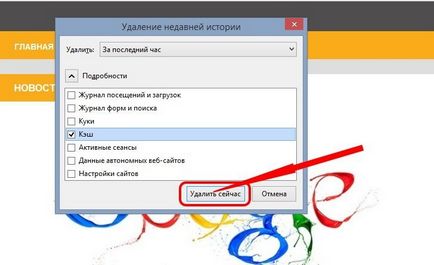
În al doilea rând, aveți posibilitatea să faceți clic pe pictograma de meniu din colțul din dreapta sus, apoi selectați butonul „Jurnal“ și apoi în sub-meniul din dreapta selectați „Ștergeți istoricul“.
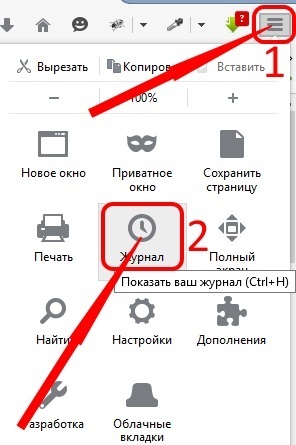
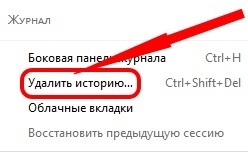
Ca rezultat, vei vedea aceeași fereastră ca și în prima metodă.
În al treilea rând, puteți apăsa butonul de meniu de pe browser-ul, selectați butonul „Settings“ inscripția. În continuare, veți vedea setările browser-ului într-o nouă filă. Aici ne interesează opțiunea „Confidențialitate“ pe partea stângă. Aici, pe partea dreapta pentru a găsi și faceți clic pe link-ul „șterge istoricul recent.“ Constată în continuare că caseta pentru a șterge în caseta de dialog, selectați intervalul de timp și faceți clic pe „Clear Private Data Now“ pentru a elimina cache-ul, și alte date.
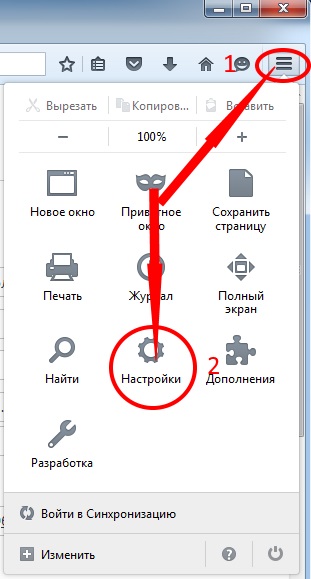
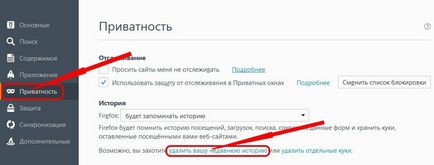
De ce nu curățați manual memoria cache
După cum sa menționat mai sus, din cauza cache-ul browser-ului de Internet mărește viteza de încărcare a datelor, ceea ce face cache-ul extrem de util. De asemenea, nu trebuie să uităm că acesta este curățat automat actualizat periodic și, în cazul unui depășire a volumului menționat. A doua zi, el va fi din nou pe computer în folderul de sistem pentru a stoca memoria cache. În acest caz, nu va depăși limita permisă pentru el și nu va cauza probleme atunci când navigarea pe net.
Dacă sunteți în mod constant în fiecare zi pentru a curăța cache-ul, puteți încetini semnificativ informațiile de încărcare de la rețea în viitor. Având în vedere că browser-ul va încărca întotdeauna aceleași date în dosarul cache, prin urmare, se va încărca canalul și uneori va crește timpul de încărcare a paginii. Toate acestea vor fi cheltuite resurse de sistem suplimentare. Ne vedem în curând!
Cu sinceritate, Eugene Kuzmenko.